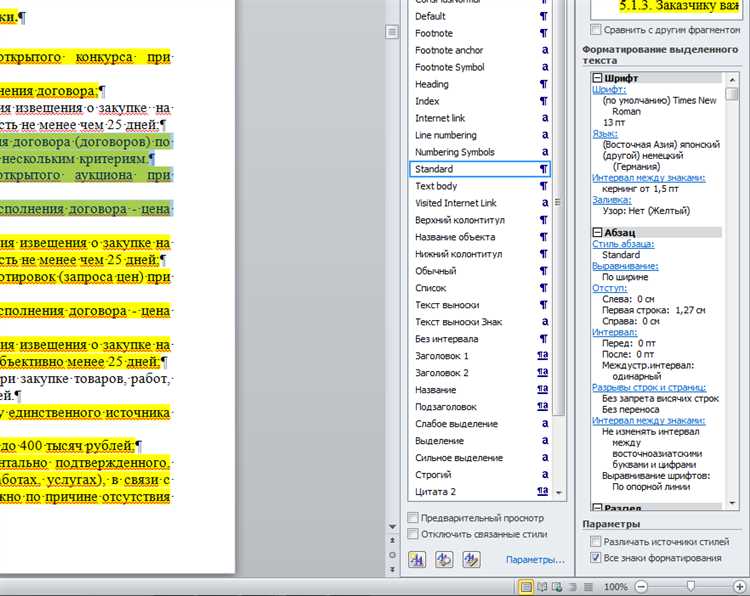
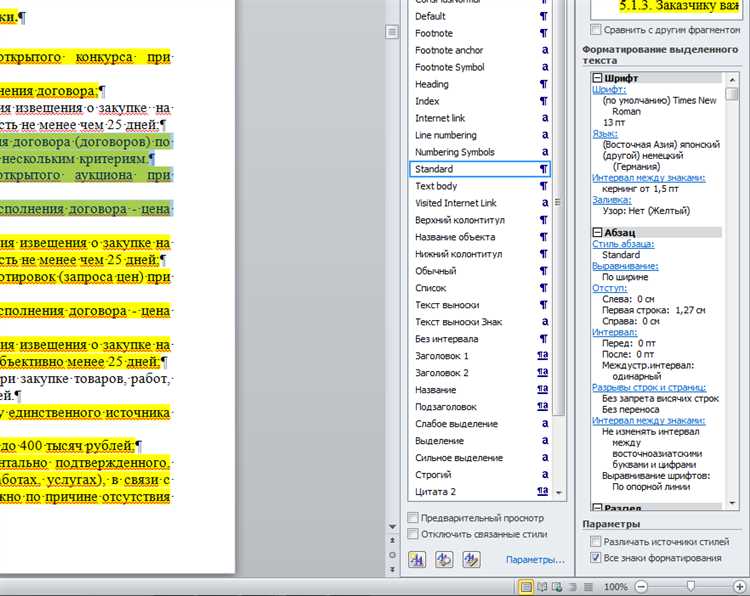
Microsoft Word — это популярное программное обеспечение для обработки текста, которое широко используется для создания и редактирования документов. Одной из основных функций Word является выделение текста, которая позволяет пользователю выделять и форматировать определенные части текста.
Однако, выбор правильного метода выделения текста в Word может оказаться сложной задачей. В программе предоставляется несколько способов выделения текста, каждый из которых имеет свои особенности и преимущества.
Один из наиболее распространенных методов выделения текста в Word — это использование мыши. Просто щелкните и удерживайте левую кнопку мыши, затем перетащите курсор над необходимым текстом. Этот метод прост в использовании и позволяет выделить текст любой длины и формата.
Другой метод выделения текста в Word — это использование комбинации клавиш на клавиатуре. Например, чтобы выделить все слова в предложении, можно использовать комбинацию клавиш Ctrl + Shift + Стрелка Вправо. Этот метод особенно полезен, когда необходимо выделить большой объем текста или выполнить операции выделения с несколькими частями документа одновременно.
Как правильно выделять текст в Microsoft Word
Когда работаешь с текстом в Microsoft Word, очень важно уметь правильно выделять нужные фрагменты. Ведь именно выделение текста позволяет осуществлять такие действия, как копирование, вырезание, изменение форматирования и другие операции.
Вот несколько методов, которые помогут выбрать правильный способ выделения текста в Microsoft Word:
- Выделение одного слова: для этого достаточно дважды щелкнуть на слове мышкой. Можно также выделить слово с помощью курсора, зажав левую кнопку мыши и протянув его над текстом;
- Выделение фразы: чтобы выделить несколько слов, достаточно зажать левую кнопку мыши в начале нужной фразы, протянуть курсор до конца фразы и отпустить кнопку мыши;
- Выделение предложения: чтобы выделить предложение целиком, нужно зажать клавишу Ctrl и щелкнуть на предложении мышкой;
- Выделение абзаца: для выделения всего абзаца можно трижды щелкнуть на нем мышкой или щелкнуть на пустом месте слева от него;
- Выделение нескольких несмежных фрагментов: для этого можно зажать клавишу Ctrl и щелкнуть мышкой на каждом нужном фрагменте;
- Выделение всего текста: это можно сделать с помощью комбинации клавиш Ctrl + A;
- Выделение в таблице: можно выделять отдельные ячейки, ряды или столбцы, а также несколько ячеек сразу;
Важно запомнить, что при выделении текста в Word можно использовать не только мышку, но и клавиатуру, что помогает экономить время и сделать работу более удобной.
Понимание основных методов выделения текста
Одним из основных методов выделения текста является использование жирного шрифта. Жирный шрифт делает выделенный текст более заметным и акцентирует на нем внимание читателя. Этот метод особенно полезен при выделении заголовков или ключевых терминов в тексте.
Другим способом выделить текст является курсив. Курсивный шрифт придает тексту определенную эмоциональную окраску и позволяет выделить его среди обычных слов. Используя курсив, можно выделить иностранные слова, цитаты, имена героев, а также добавить акцент на определенные фразы или выражения.
Также в Word можно применять другие методы выделения текста, такие как подчеркивание, изменение цвета или размера шрифта, а также выделение текста фоном. Каждый из этих методов может использоваться в зависимости от цели выделения текста и его контекста.
- Подчеркивание – это еще один способ выделения текста, который добавляет ему дополнительный акцент.
- Изменение цвета или размера шрифта позволяет создать визуальное разделение текста и сделать его более читабельным.
- Выделение текста фоном помогает выделить его на фоне другого текста или фонового изображения.
Понимание основных методов выделения текста позволяет выбрать наиболее подходящие способы для данного типа информации и документа. Комбинирование различных методов выделения текста помогает создать более структурированный и понятный текст для читателя.
Оценка назначения и цели документа
Для того чтобы провести эффективную оценку назначения и цели документа, необходимо учитывать несколько ключевых аспектов. Прежде всего, необходимо определить, какое сообщение автор пытается передать через данный документ.
Назначение документа может быть различным: информирование, убеждение, инструктаж и т.д. Понимание назначения поможет определить основные цели, которые автор стремится достичь. Например, если документ призван убедить читателя в необходимости принять определенное решение, целью может быть получение согласия или поддержки.
Важно также учитывать контекст, в котором будет использоваться данный документ. Кто будет читать документ? Каковы их потребности и ожидания? Учитывая аудиторию, можно более точно определить, какая информация нужна, как она должна быть представлена и в какой форме.
Для оценки назначения и цели документа можно использовать различные методы, включая анализ содержания и структуры документа, а также проведение опросов или интервью с потенциальными читателями. Важно учесть, что оценка должна быть объективной и основываться на фактах, а не на предположениях или личных предпочтениях.
Правильная оценка назначения и цели документа поможет создать качественный документ, легко воспринимаемый и полезный для аудитории.
Выбор метода выделения текста в соответствии с назначением документа
Выделение текста в Microsoft Word играет важную роль при форматировании и оформлении документов. От выбора правильного метода зависит читабельность и визуальное представление информации. В зависимости от назначения документа, существуют разные подходы к выделению текста.
Выделение основных пунктов в тексте
Если документ представляет собой статью, реферат или иной научный материал, важно выделить основные пункты и их ключевые слова. Для этого можно использовать жирное начертание () или курсив (). Жирное начертание подходит для вводных фраз и выделения ключевых терминов, а курсив эффективен при обозначении категорий и меньшего внимания к деталям.
Выделение примеров и иллюстраций
В случае, когда документ содержит примеры или иллюстрации, необходимо использовать другой метод выделения текста. Рекомендуется создать нумерованный список (
- ) или маркированный список (
- Выделение текста жирным шрифтом помогает подчеркнуть важные моменты и делает их более заметными для читателя.
- Использование курсива может использоваться для выделения определенных терминов или цитат, что помогает им отличаться от остального текста.
- Изменение размера или цвета шрифта может быть полезным при создании заголовков и подзаголовков, чтобы сделать их более привлекательными и понятными для читателя.
- Выделение текста с помощью мыши — простой и быстрый способ;
- Функции выделения текста в меню редактирования — удобные возможности для работы со стилями;
- Выделение текста с помощью команд и сочетаний клавиш — максимальная гибкость и точность.
- ) для обозначения последовательности шагов или важных пунктов. Таким образом, читателю будет легче ориентироваться и понимать информацию.
Выделение цитат и отрывков
Если документ включает цитаты или отрывки из других источников, целесообразно использовать другой метод выделения. Для цитат можно применить курсив, чтобы отличить их от основного текста. Для отрывков можно применить таблицу (

